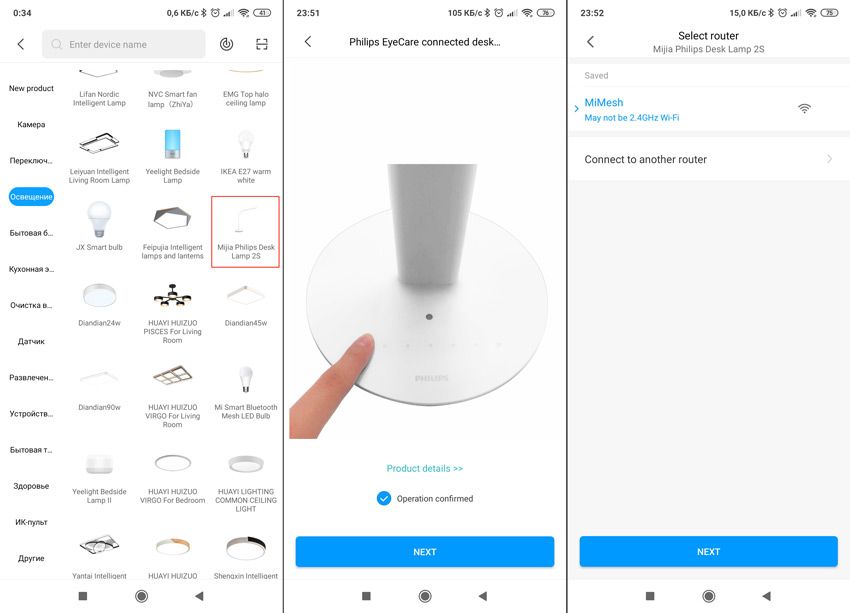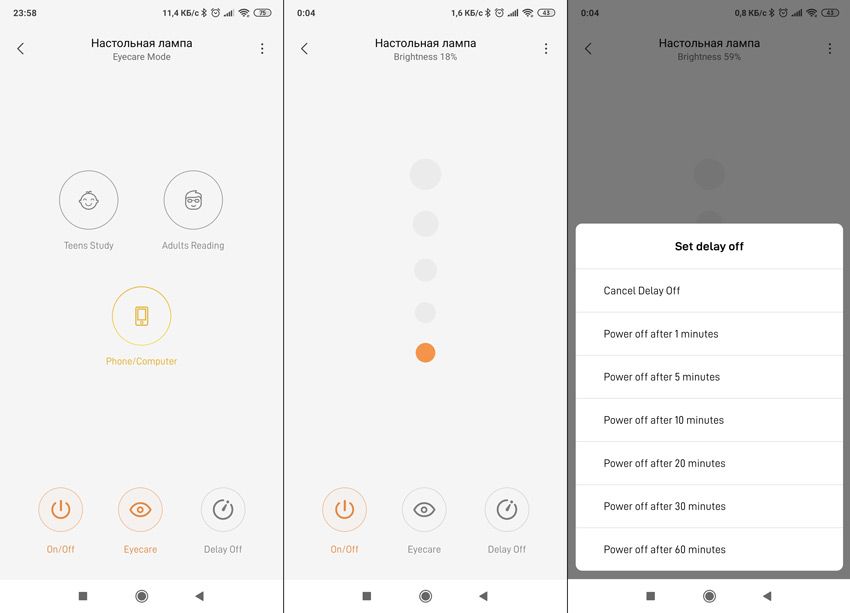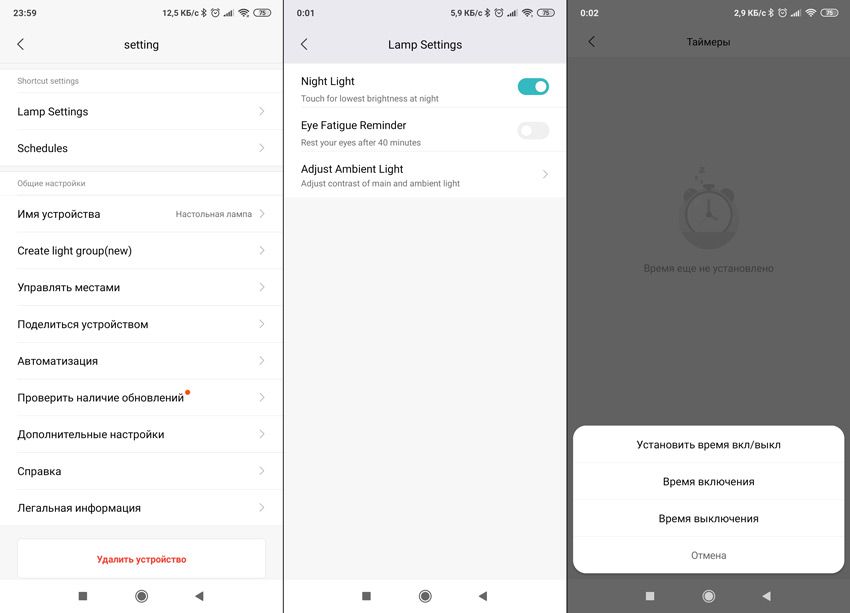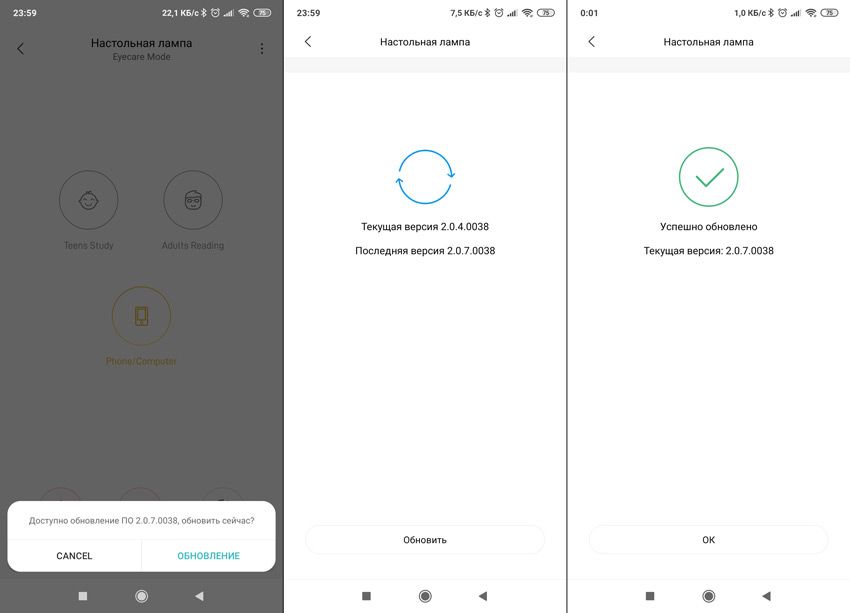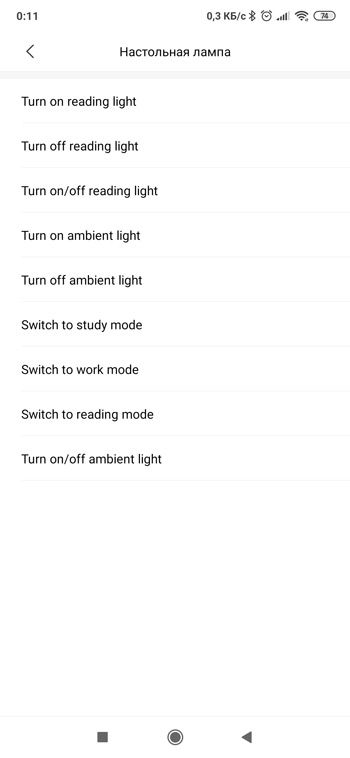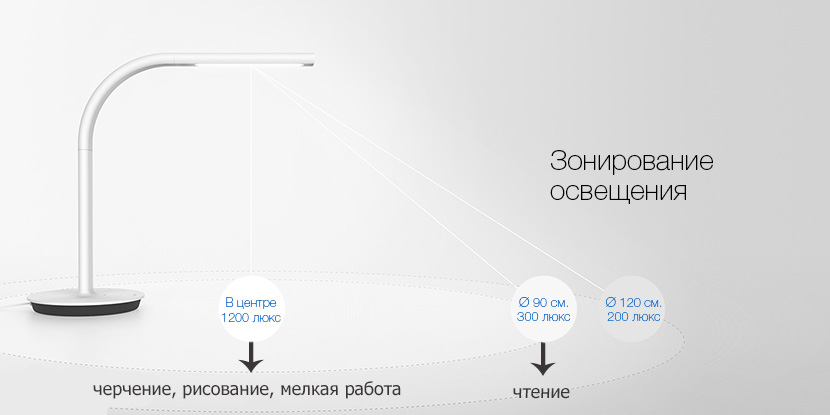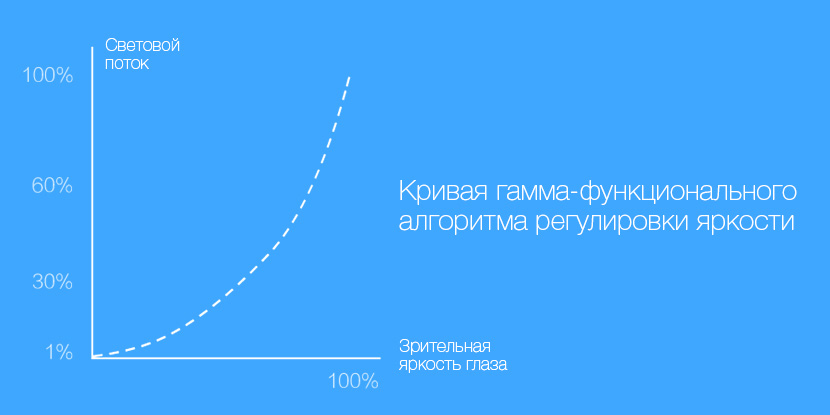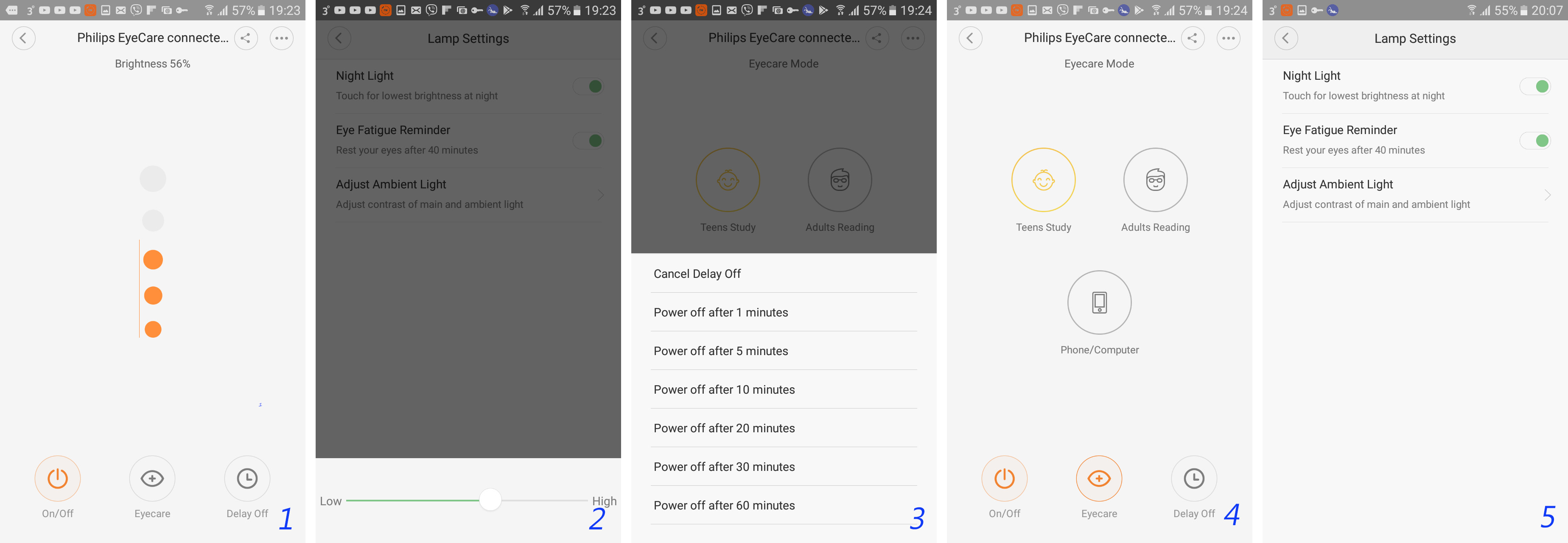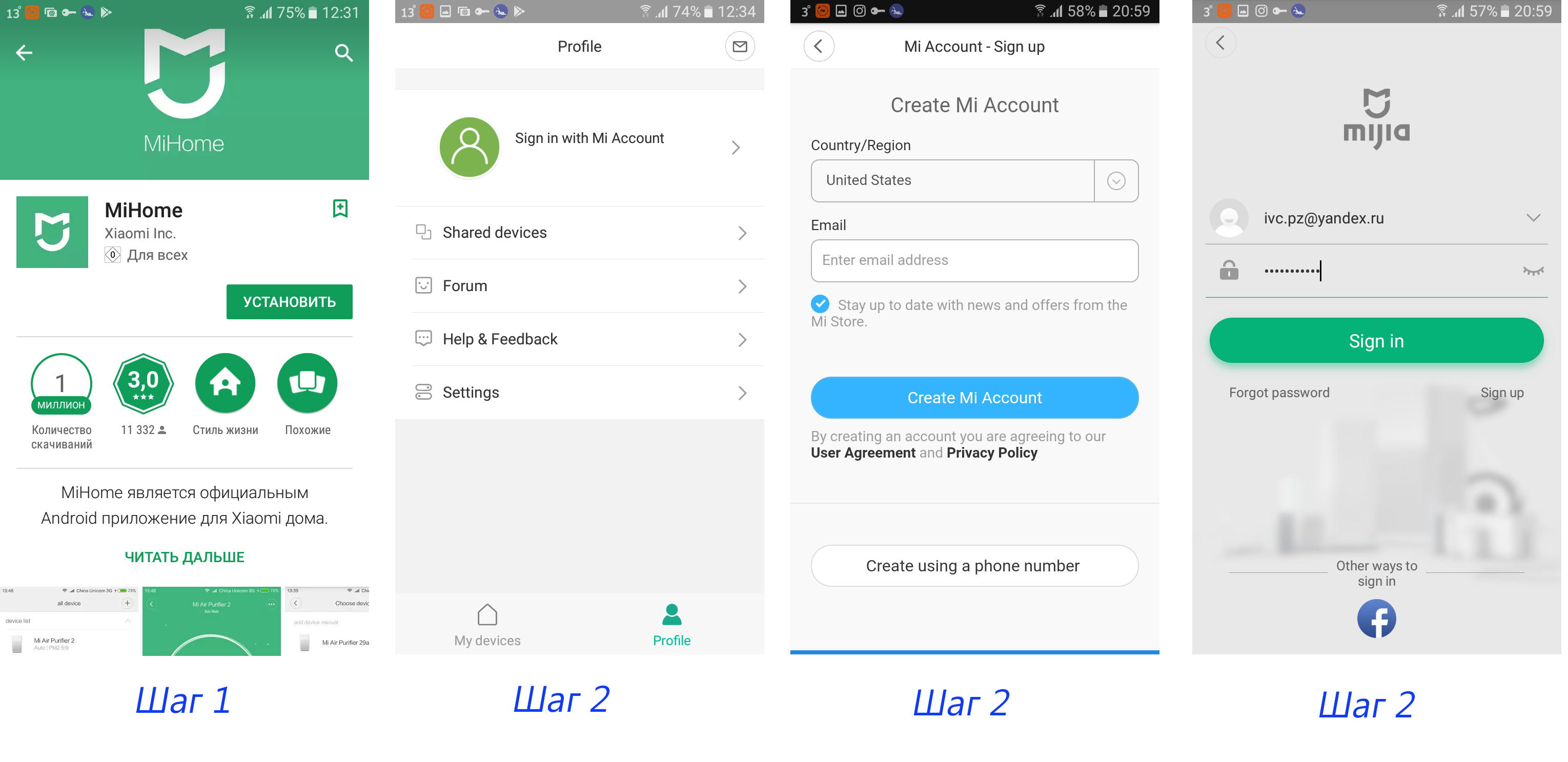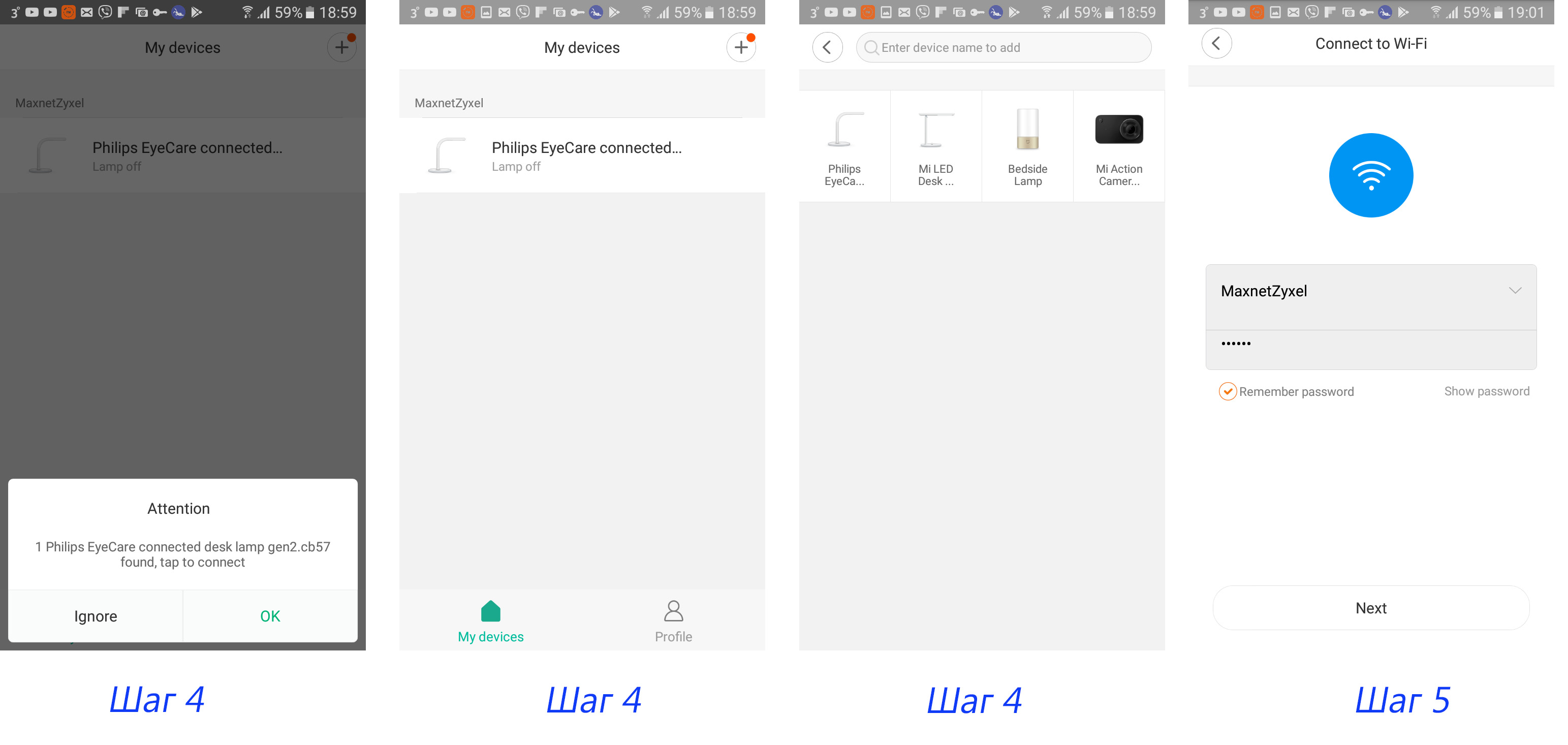Для продукции, выпускаемой компанией Сяоми, характерно наличие «умных» функций. Не является исключением и Настольные лампы Xiaomi, которая умеет подключаться к смартфону и управляться через фирменное приложение. Представляем вашему вниманию подробную инструкцию, где будет рассказано, как подключить лампу Xiaomi Philips к телефону.
На первом этапе необходимо скачать и установить на мобильное устройство приложение Mi Home. Оно находится в магазине Play Market в свободном доступе. После установки на смартфон следует правильно выбрать регион, т.е. установить «Материковый Китай» — Mainland China.
Когда приложение запустится, войдите в свой Mi-аккаунт. В верхней части экрана отобразиться значок «+». Кликаем по нему и выбираем All device.
Затем требуется подключить девайс к сети, для чего удерживать кнопку включения в течение 6-7 секунд. О том, что настольная лампа Сяоми подключилась, будет свидетельствовать свечение светодиодных элементов на корпусе.
Вам откроется список, где одним из устройств будет Philips EyeCare 2 и нажимаем на нужный пункт. В том случае, если в списке девайс не отобразился, то следует осуществить его поиск в ручном режиме, выбрав кнопку Scan или «Add manually.
Затем выбирается сеть Wi-Fi, вводится пароль и кликается по Next.
В течение нескольких секунд устройство будет подключаться к сети, об успешном завершении процесса расскажет надпись Connected successfully на дисплее смартфона.
Остается выбрать помещение, где будет находиться лампа, и нажать на Done.
Теперь давайте рассмотрим основное меню управления гаджетом. В верхней части экрана отображается мощность свечения, выраженная в процентах.
Снизу находятся три управляющие кнопки. Одна из них нужна для включения и выключения аппарата, вторая ответственна за регулирование режима работы (для работы, для чтения детьми, для компьютера/телефона). Третья кнопка требуется для работы таймера отключения.
Если нажать на горизонтальное изображение трех точек, которые находятся сверху справа, то пользователю станет доступным меню. Оно предоставляет возможность настройки работы прибора, таймера, выбора сценариев работы и изучения справочных материалов.
Большая часть продукции компании Xiaomi характеризуется наличием «умных» функций. Сюда можно отнести настольную лампу Xiaomi Philips Eyecare Smart Lamp 2 с возможностью подключения к смартфону.
Мы подготовили простую и лаконичную инструкцию, из которой вы узнаете, как подключить лампу Xiaomi Philips Eyecare Smart Lamp 2 и управлять ей прямо со смартфона. Следуя нашим указанием, вы избежите проблем с синхронизацией девайсов и сможете полностью раскрыть потенциал «умного» устройства.
Как подключить Xiaomi Philips Eyecare Smart Lamp 2 к смартфону
Для синхронизации лампы с мобильным телефоном вам понадобится установить фирменное приложение Mi Home. Эту программу вы легко найдете как в «Play Маркете» на Android-смартфонах, так и в App Store на iPhone.
При первом запуске программы, если вы ранее ей не пользовались, вам будет предложено выбрать регион. В этом пункте рекомендуется выбрать Материковый Китай (Mainland China), что позволит вам пользоваться всем заложенном в гаджет функционалом.
После этого понадобится зайти в собственный Mi-аккаунт или зарегистрировать новую учетную запись. Пройдя авторизацию, вы окажетесь в главном меню программы. Вверху вы обнаружите знак «+», на который вам и понадобится нажать. Следом за этим нужно выбрать пункт «Все устройства» (All device).
Следующим шагом будет активация самой лампы и подключение ее к сети Wi-Fi. Для этого вам понадобится зажать примерно на 7 секунд кнопку включения. После того, как Xiaomi Philips EyeCare 2 будет активирована и подключена к сети на ее корпусе засветятся светодиодные элементы.
Возвращаетесь к приложению и в перечне доступных гаджетов находите Xiaomi Philips EyeCare 2. Если же устройство не отображается автоматически, то найдите его вручную, нажав на кнопку «Сканировать» (Scan) или «Добавить вручную» (Add manually).
Далее вам нужно выбрать свою домашнюю сеть Wi-Fi и ввести пароль от нее. Спустя несколько секунд, после того, как вы нажмете на кнопку «Далее», лампа подключиться к сети, о чем будет сообщено в приложении («Успешное подключение»/Connected successfully).
Все, что вам останется сделать – это выбрать то помещение, где будет размещена лампа Philips и нажать «Готово» (Done).
Как настроить лампу Xiaomi Philips Eyecare Smart Lamp 2
В главном меню настроек лампы Xiaomi имеется 3 кнопки для управления:
- Включение/Выключение;
- Регулировка режима работы (на выбор имеются режимы для работы, чтения, компьютера);
- Таймер отключения.
При нажатии на значок с тремя точками в правой части окошка вы окажетесь в меню, которое позволяет настроить таймер, выбрать сценарий работы, а также изучить другие возможности устройства.
Эту лампу можно назвать «умной», но не из-за наличия удаленного управления, а из-за возможности участия в сценариях автоматизации. А для этого надо подключить её в приложении Mi Home. Будем считать, что приложение уже установили на свой телефон и авторизовались, нажимаем кнопку добавления устройств. Во вкладке Lighting находим лампу, она называется Mijia Philips Desk Lamp 2S. Далее на 5 секунд зажимаем кнопку включения, индикация должна моргнуть 3 раза (подтверждая сброс лампы).
Насчет подключения, поддерживается только WiFi 2.4 GHz, а в имени и пароле желательно использовать только буквы и цифры. Если не можете найти её в списке устройств, поменяйте регион в приложении на материковый Китай.
Через приложение мы можем включить один из трех доступных режимов, вручную отрегулировать яркость, включить режим защиты глаз (в котором яркость выставляется автоматически) и установить таймер отключения. Русский язык отсутствует, но и на английском все понятно.
В дополнительных настройках можно активировать режим ночника. Если ночью нажать сенсорную кнопку включения, будет включаться только фоновый свет. Далее можно включить напоминание о необходимости отдохнуть, через 40 минут после включения. И последний пункт — установка уровня яркости заднего освещения.
Далее идет пункт настройки таймера, можно задать время принудительного включениявыключения, или часы работы.
Лампа напоминает, что неплохо бы поставить свежие обновления. Что мы без проблем сделаем (актуальная версия 2.0.7.0038):
Ну и что за «умная» лампа без сценариев автоматизации. Доступны следующие действия:
М настроить удаленное управление, например с помощью кнопки, или использовать функцию ночника совместно с датчиком движения. Но удобнее использовать голосовое управление.
Привет, друзья! Не так давно китайская компания Xiaomi выпустила линию товаров «Mi Smart Home» для «умного» дома и сегодня на обзоре один из них — Xiaomi Philips Eyecare Smart Lamp 2. «Умная» лампа была создана совместно с производителем электроники Philips и включает в себя ряд интересных и, на мой взгляд, очень необычных инноваций в дизайне и функциональности. Давайте поближе взглянем на этот hi-tech девайс.
Характеристики с сайта производителя:
- Бренд: Xiaomi
- Тип: Smart лампа
- Цвет: Белый
- Габариты: 180 X 464 X 436 мм
- Материал: алюминиевый сплав, PC
- Вес: 1200 г
- Номинальный ток: 0.3 A
- Мощность: 10 Вт
- Напряжение: 100-240 В
- Частота: 50-60 Гц
- Количество светодиодов: 40 х 0.12 Вт +10 х 0.24 Вт
- Max освещённость: 1200 Лк
- Цветовая температура: 4000 К
- Срок эксплуатации: cредний срок эксплуатации 25000 часов
- Тип адаптера питания: тип А (США, Канада, Мексика, Япония)
- Управление: cенсорное, приложение Mi Home
- Совместимость: любые устройства с операционной системой iOS 8.0+, Android 4.3+
Упаковка и комплектация:
Лампа приехала в обычной большой картонной коробке, на которой указаны основные характеристики товара. Внутри упакована качественно, так что за целостность переживать не стоит. В комплекте идёт мануал на китайском и блок питания лампы. Блок питания выдает 12 В с током в 1 А.
Дизайн:
Eyecare Smart Lamp выполнена в ультрасовременном дизайне, она выглядит сдержанно и стильно. Благодаря наличию гибкой части корпуса можно регулировать угол наклона и поворота головки с основным источником света. Гибкий корпус лампы должен выдержать 10 000 складываний.
Дополнительный источник света расположен на ножке у основания. Такая инновация позволяет осветить зону вокруг Вашего рабочего пространства, тем самым уменьшить контрастность освещения рабочей зоны и снять нагрузку с глаз.
На корпусе нет выпуклых элементов — одна гладкая, плавная линия, переходящая в круглую плоскость основания, на которой расположены сенсорные органы управления и датчик освещенности. Видно, что Xiaomi старается использовать качественные, приятные на ощупь материалы для своей продукции: «гибкая шея» покрыта пищевым силиконом с софттач покрытием, а остальная часть корпуса выполнена из пластика, стойкого к УФ-излучению. Лично мне придраться не к чему, лампа сделана аккуратно и продуманно, дизайн очень понравился.
Забота о глазах — что обещает производитель?
Зональное освещение. Для чтение, черчения, мелкой работы.
Широкоугольное освещение обеспечивает большой диаметр освещенной зоны и соответствует стандартам GB 50034-2004 (средняя освещенность в диапазоне 90 см должна превышать 300 Люкс).
Автоматическая регулировка яркости для комфортной освещённости.
Eyecare Smart Lamp 2 имеет встроенный датчик, который непрерывно измеряет освещённость. На основании измерений датчика лампа самостоятельно меняет яркость, обеспечивая пользователя здоровым и комфортным освещением — такой функционал реализован гамма-функциональным алгоритмом регулировки яркости, который принадлежит компании Philips.
Изменение яркости осуществляется в соответствии с гамма-кривой комфортной работы человеческого глаза, что позволяет глазам меньше уставать.
Двойной источник света
Для того чтобы яркость освещения рабочего пространства была примерно равной яркости освещения прилегающего пространства, в конструкции используется дополнительный источник света — эта особенность лампы уже упоминалась выше.
Конструкция
Панель с сенсорными кнопками управления. Слева направо:
- Включение/выключение, активация режима поиска Wi-Fi сети/разъединение с Wi-Fi сетью.
- Включение/выключение заднего света.
- 4 степени яркости (25%, 50%, 75%, 100%).
- Режим «Eyecare» — автоматическая настройка яркости.
- Над кнопками расположен датчик освещенности.
На тыльной части основания лампы находится Wi-Fi индикатор (при установленном соединении — синий, без соединения- желтый, в режиме поиска сети — желтый мигающий) и разъём для подключения блока питания.
На обратной стороне основания — 6 винтов, спрятанных за резиновыми ножками.
Открутим винты и посмотрим на внутреннюю электронику:
Плата управления прикручена четырьмя винтами — открутим, чтобы рассмотреть детальней:
Смарт-лампа находится под управлением микроконтроллера от Atmel, который тут за главного.
Внутри основания спрятан утяжелитель:
Получить доступ к светодиодам не удалось, но сотрудничество Xiaomi с Philips говорит о том, что скорее всего они от Philips. Xiaomi, в свою очередь, обеспечила функционал и дизайн устройства.
Основной источник света — 40 светодиодов по 0.12 Вт. В дополнительном 10 светодиодов по 0.24 Вт. Заявленный срок службы для них — 11 лет.
Функциональность и приложения
Смарт-лампой можно управлять с устройств, работающих на Android или iOS.
Основные функции приложения:
- вкл/выкл (скрин 1);
- регулировка яркости основного источника света (скрин 1);
- регулировка яркости дополнительного источника света (скрин 2);
- автоматическое выключение лампы через заданный промежуток времени (скрин 3);
- автоматическая регулировка яркости в зависимости от выбранного режима: «чтение», «работа со смартфоном/компьютером», «для школьников» (скрин 4);
- минимальная яркость ночью (скрин 5);
- отдых для глаз после 40 минут работы (скрин 5).
Краткое руководство по подключению Eyecare Smart Lamp 2 к смартфону
Шаг 1. Установка приложения Mi Home.
Найдите приложение «Mi Home» в магазине Google Play или App Store и загрузите на Ваш смартфон. Русскоязычную версию можно скачать здесь
Шаг 2. Регистрация / авторизация Mi аккаунта.
Запустите приложение и заполните несложную форму для регистрации. Если у Вас уже есть Mi аккаунт- введите Ваши данные для входа.
Шаг 3. Подготовка смарт-лампы к соединению.
Подключите лампу к источнику питания, проверьте индикатор Wi-Fi, он должен быть желтым мигающим. Если нет — нажмите и удерживайте кнопку включения устройства в течение 5-10 секунд, светодиодный индикатор должен стать желтым мигающим.
Шаг 4. Добавление нового устройства.
Если приложение автоматически не обнаружило новое устройство — добавьте его мануально. Войдите в интерфейс «My devices», нажмите вверху справа «+». Найдите в списке «Philips EyeCare lamp 2» и кликните, чтобы добавить. Если вы не можете найти лампу в появившемся списке, попробуйте изменить локацию в меню «Settings» вкладки «Profile».
Шаг 5. Подключение к сети Wi-Fi.
Введите пароль от Вашей домашней или другой доступной сети Wi-Fi, затем нажмите «Next» и приступайте к управлению лампой со смартфона.
Более наглядный процесс установки приложения и управления девайсом в видео под обзором.
Итоги
Проверить надёжность и долговечность лампы пока нет возможности, т.к это плюс-минут новинка и лично я пользуюсь ею всего 2 недели. Пока что не могу нарадоваться и ставлю смарт-девайсу пятёрку (по пятибалльной шкале:)).
Плюсы:
- hi-tech дизайн;
- гибкий корпус;
- регулировка яркости;
- удалённое управление для ленивых;
- интересные функции (ночник, автоматическое отключение, режим «Eyecare»).
Минусы:
- отнесу к минусам цену.
Спасибо за внимание!
Товар для написания обзора предоставлен магазином. Обзор опубликован в соответствии с п.18 Правил сайта.
Если вы следите за новостями и продукцией Xiaomi, то наверняка уже успели привыкнуть к тому, что все гаджеты, выпускаемые компанией, отличаются особым умом и сообразительностью. Сегодня мы расскажем вам, как подключить и работать с настольной лампой Philips EyeCare 2, которая является детищем коллаборации двух крупных компаний – Philips и Xiaomi.
Для подключения светильника к смартфону необходимо выполнить ряд следующих действий:
● Открываем «Play Маркет», находим приложение «MiHome» от разработчика «Xiaomi Inc.» и устанавливаем его;
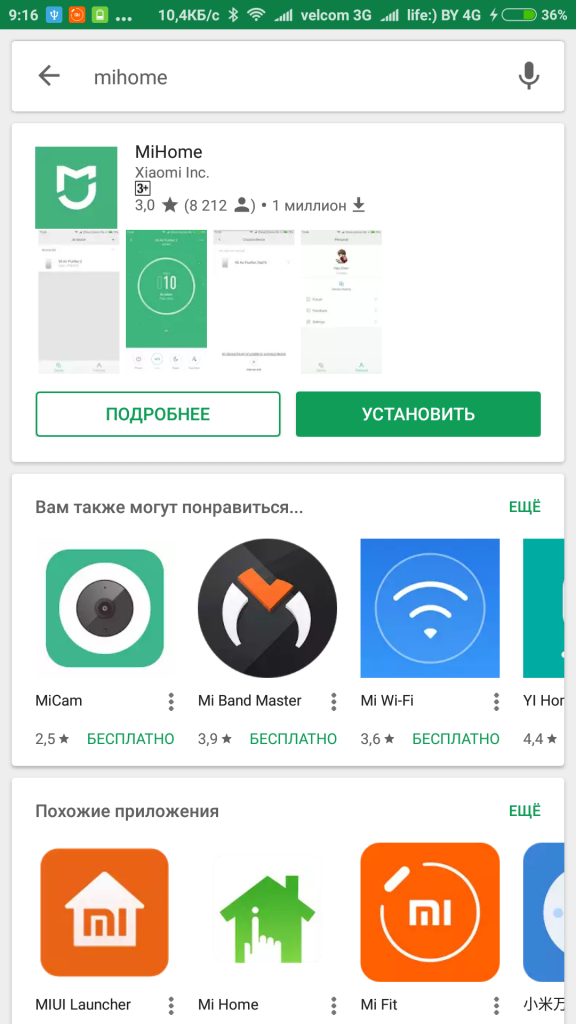
● Выбираем страну «Mainland China»;
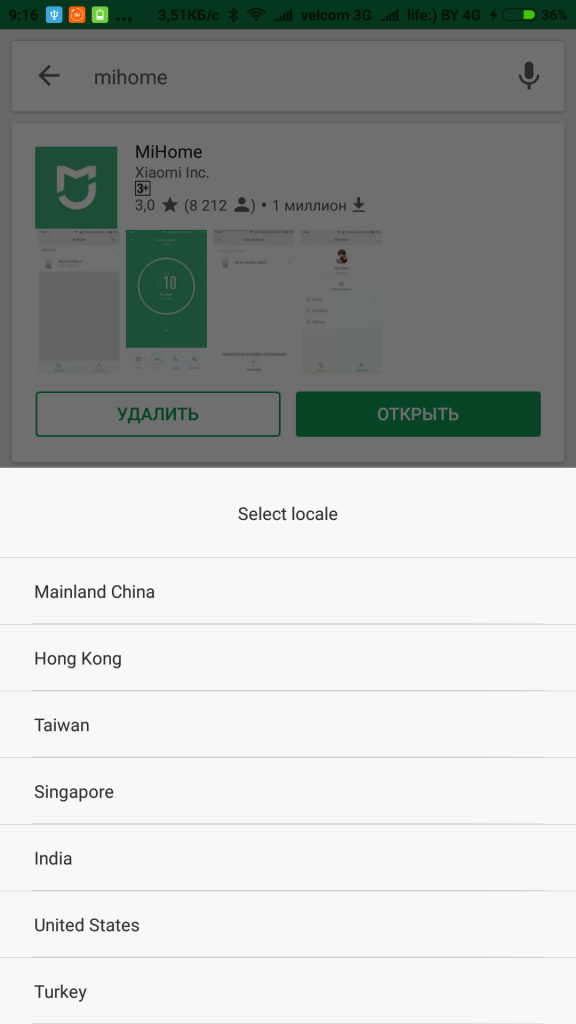
● После запуска программы, выполняем вход в Mi-аккаунт;
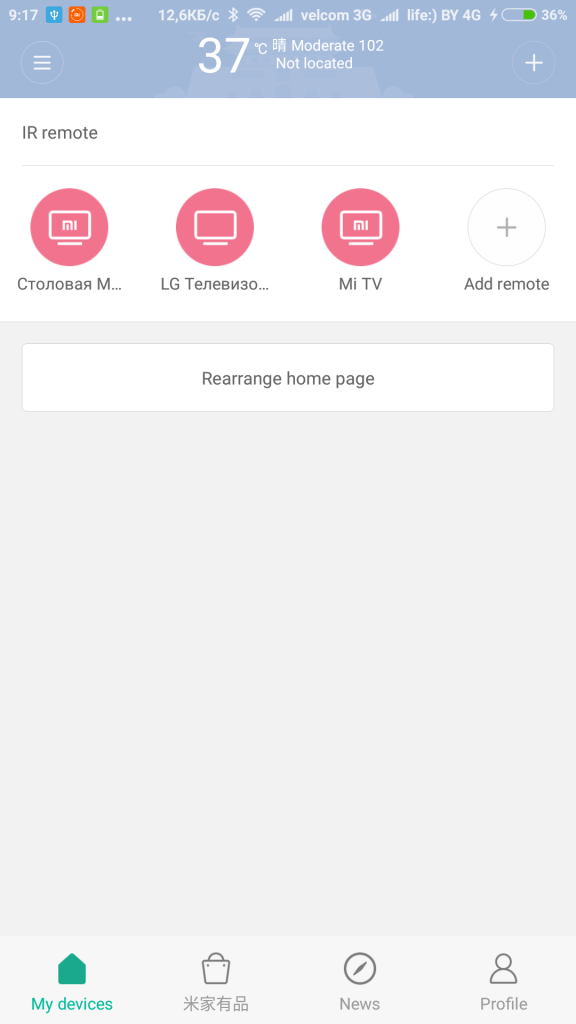
● Нажимаем «+» в правом верхнем углу и выбираем «All device»;
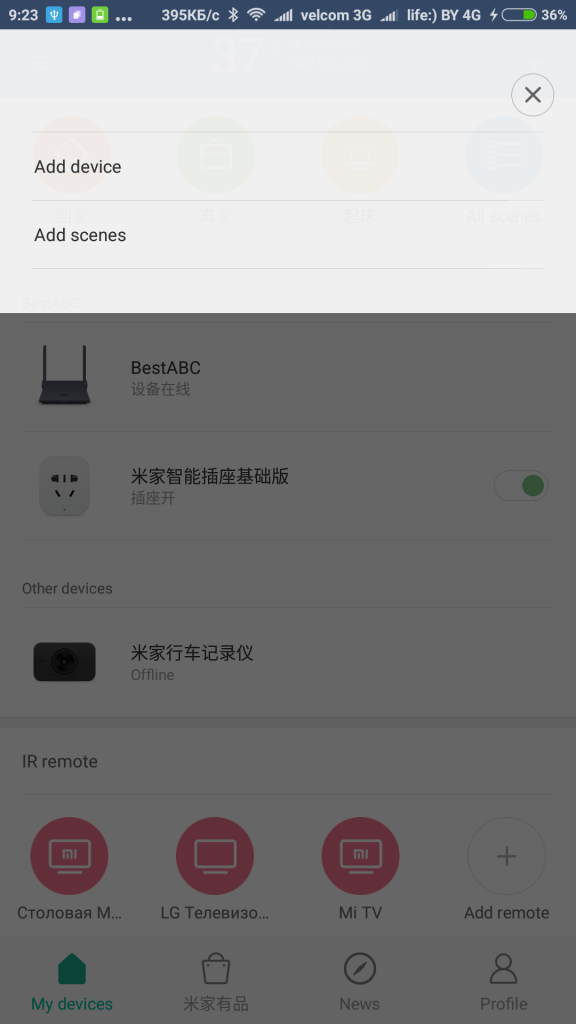
● Подключаем лампу к сети, путем удерживания кнопки включения около 7 секунд. После того, как устройство наладит связь, на корпусе загорятся светодиоды;
● Из списка выбираем устройство «Philips EyeCare …». Если оно не отобразилось, нажимаем кнопку «Scan» или «Add manually» и кликаем на девайс;
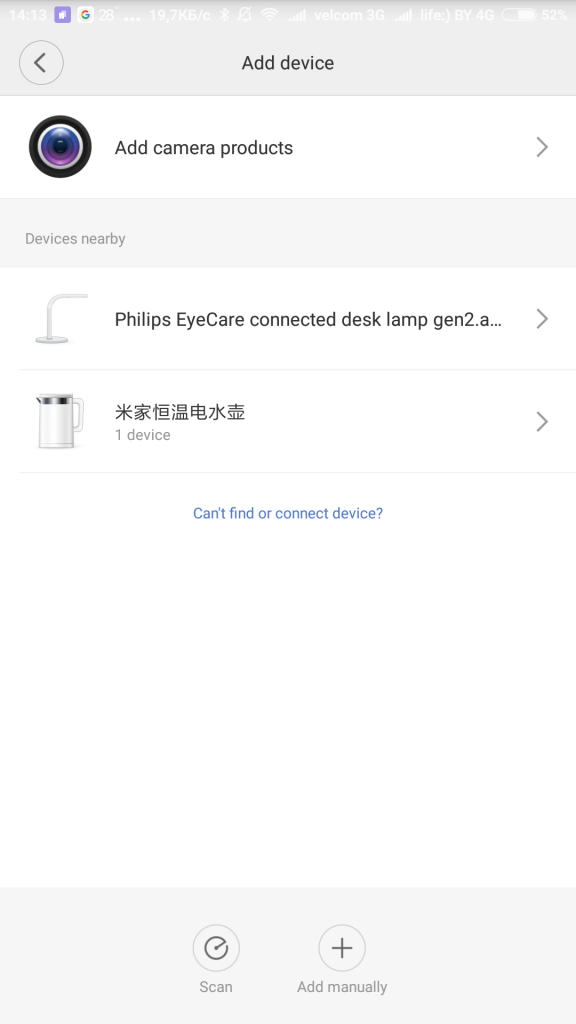
● Выбираем Wi-Fi сеть и при необходимости вводим пароль, после чего нажимаем «Next»;
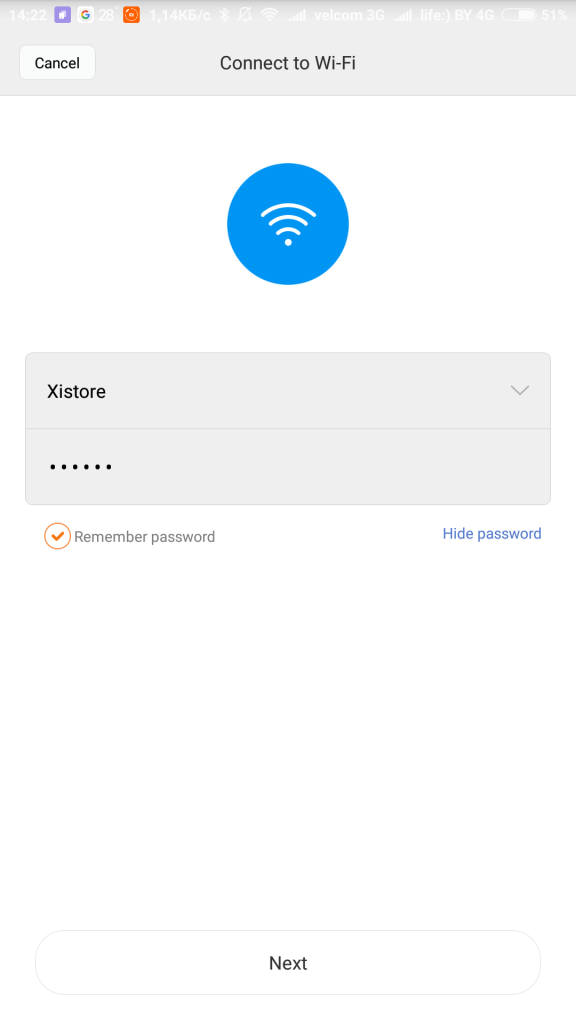
● Ожидаем процесса подключения лампы к сети и появления сообщения «Connected successfully», которое подтвердит соединение;
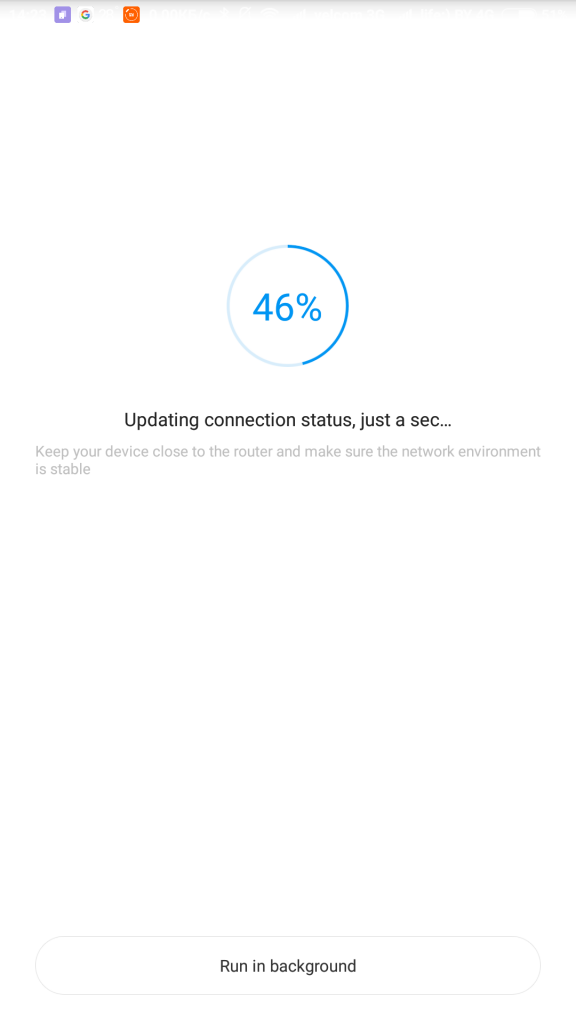
● Выбираем месторасположение лампы и нажимаем «Done»;
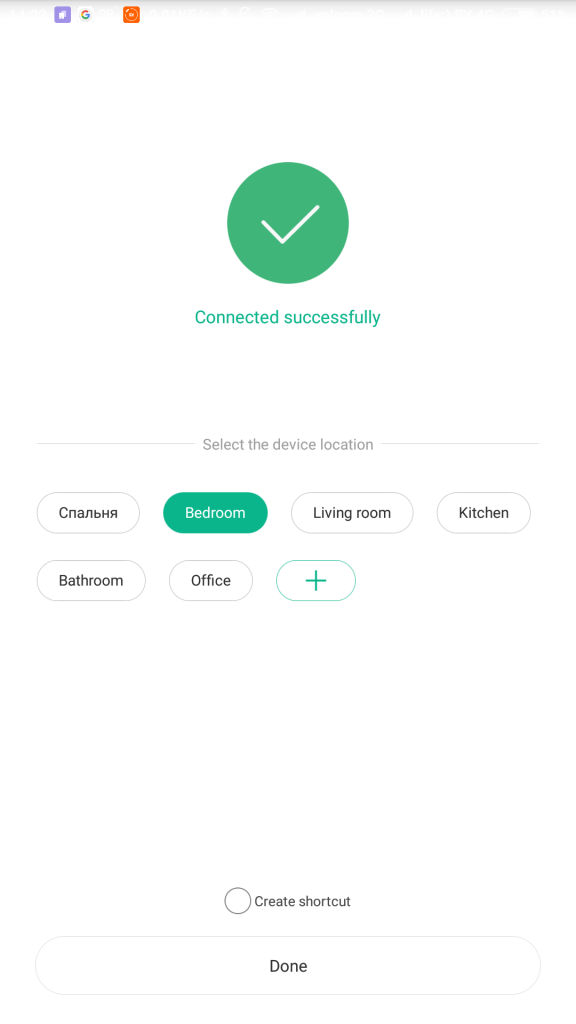
Сверху расположен процент мощности свечения лампы.
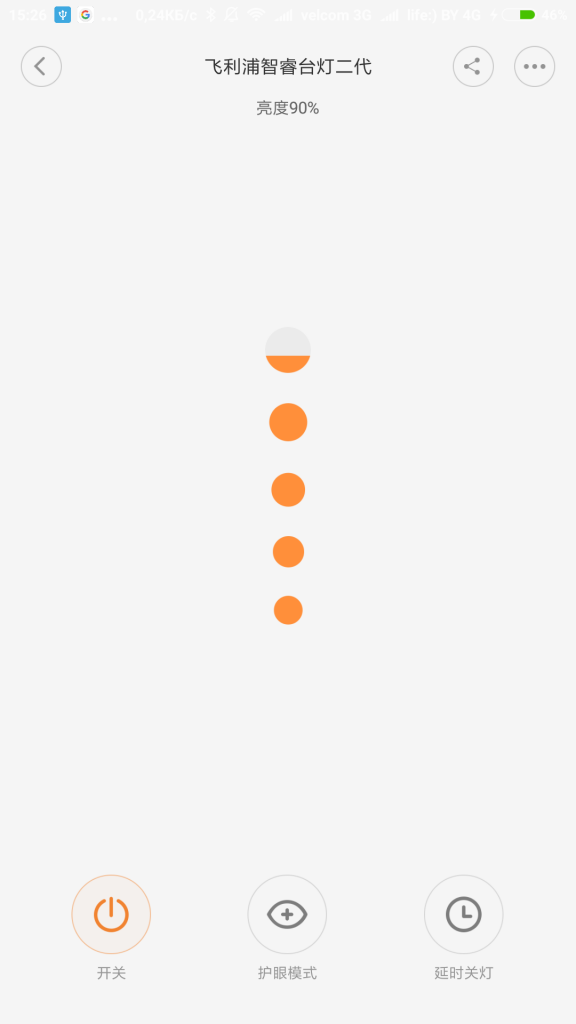
Внизу три кнопки управления:
1. Первая — отвечает за включение/выключение;
2. Вторая – регулирует режимы работы (детское чтение, взрослое чтение, использование телефона/компьютера);
3. Третья – отвечает за таймер выключения;
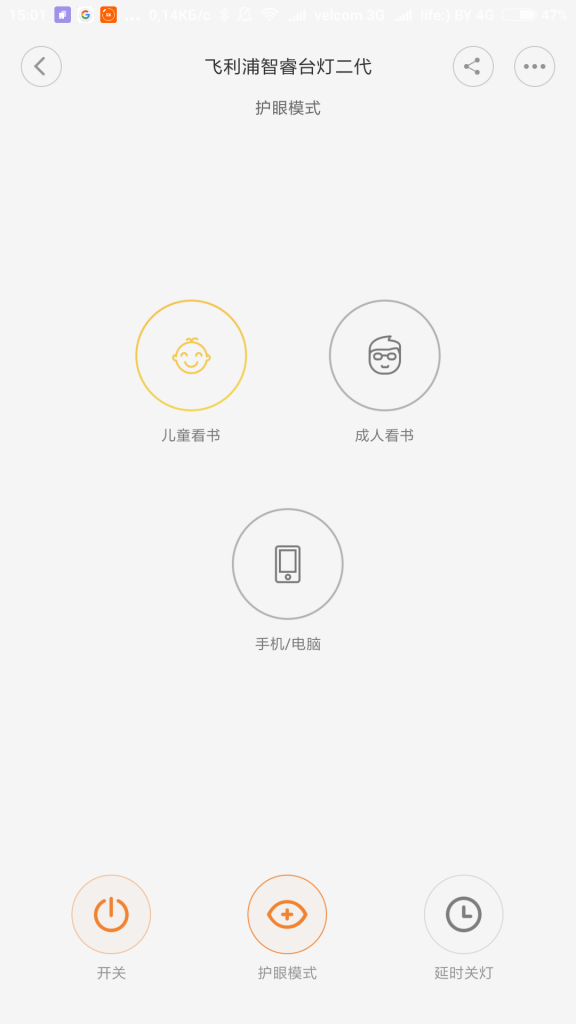
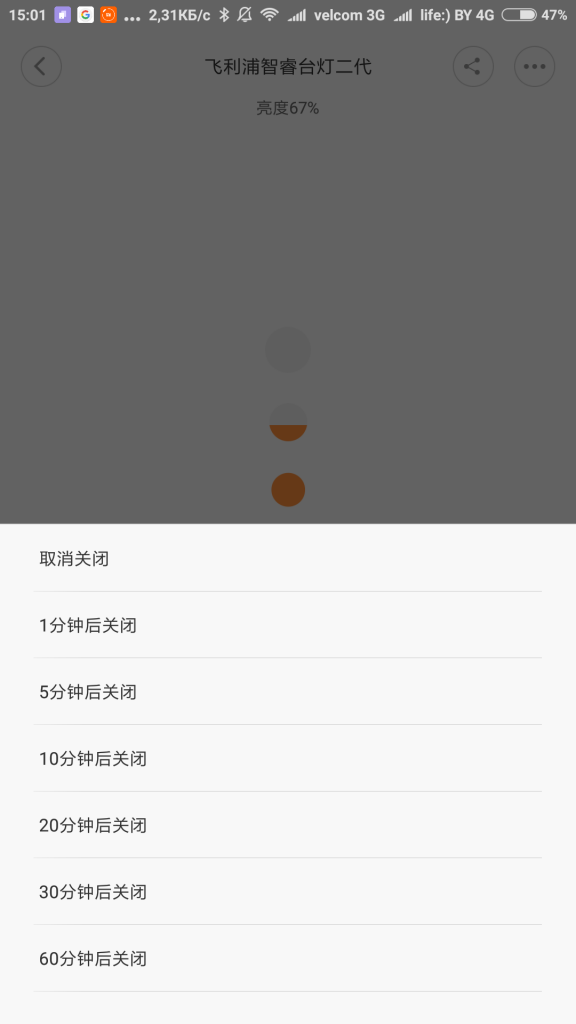
Три точки, которые располагаются вверху, вызывают выпадающее меню со следующими возможностями: установка лампы, установка таймера, сценарии работы, подробные настройки и справка.
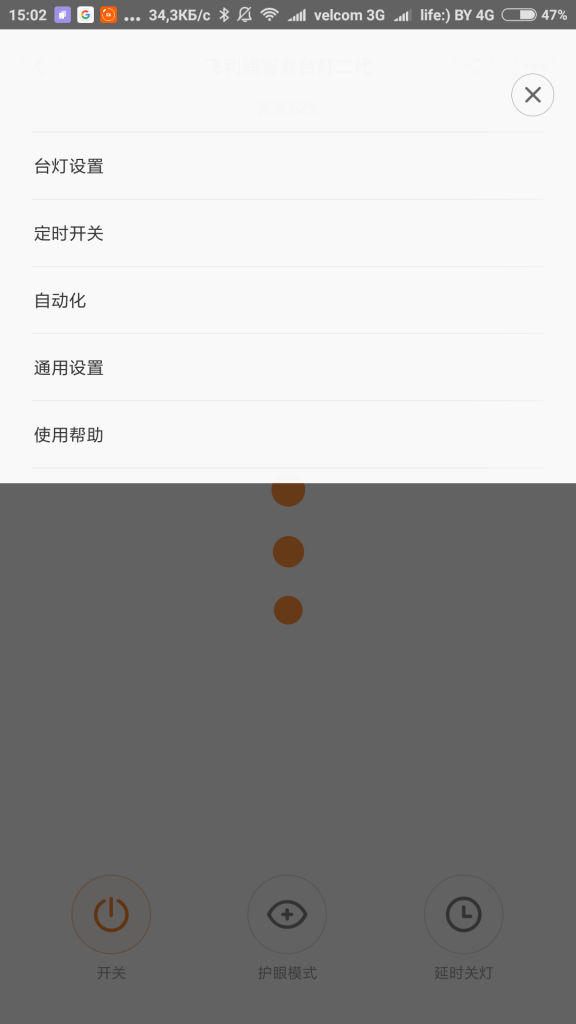
Пользуйтесь только качественными гаджетами вместе с Xistore!